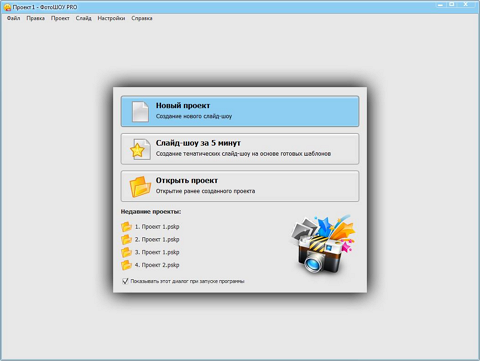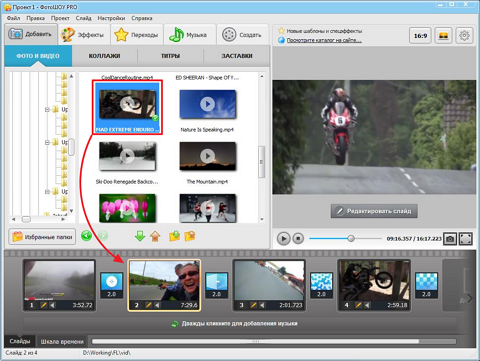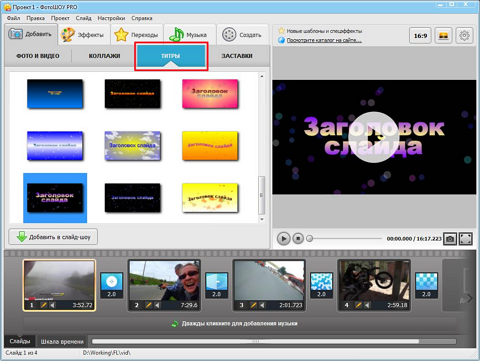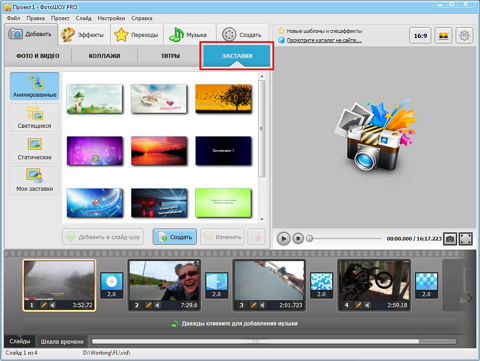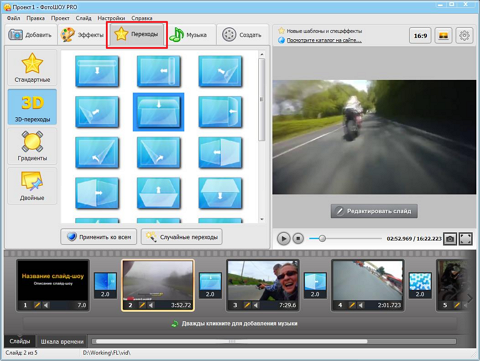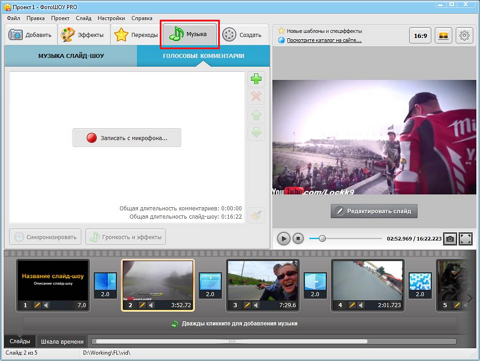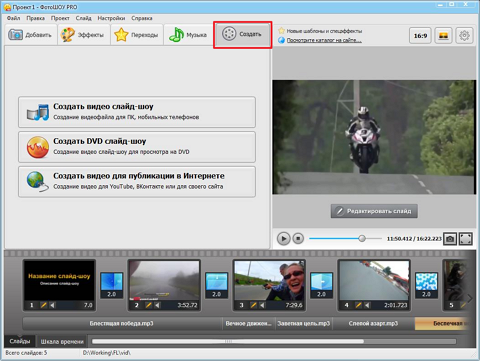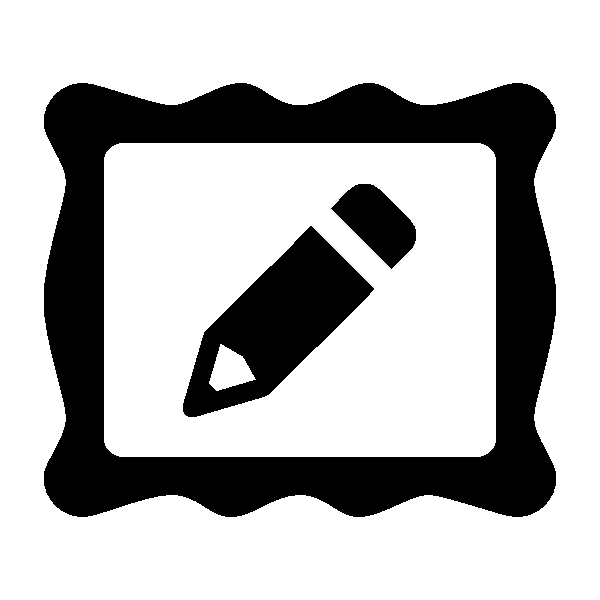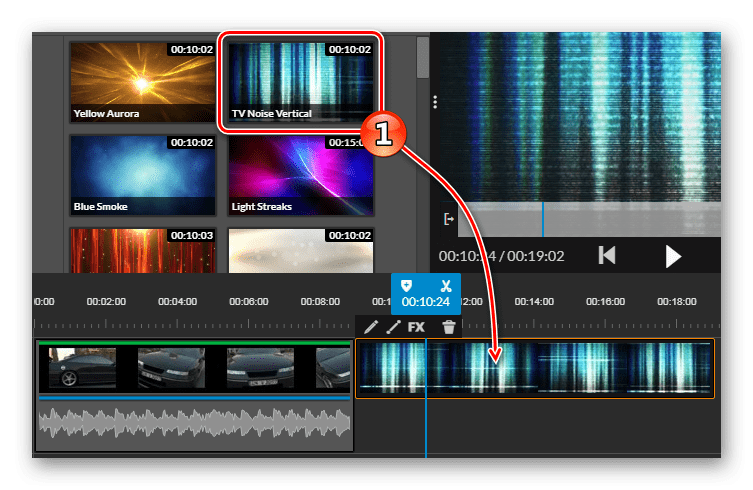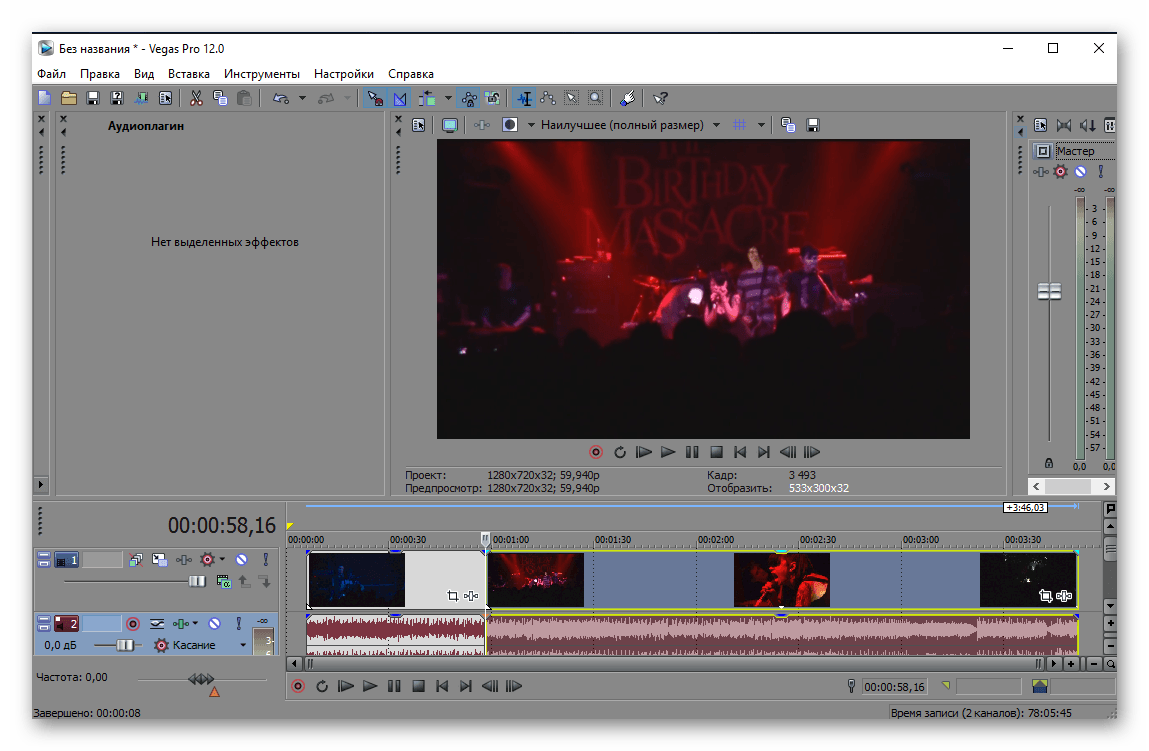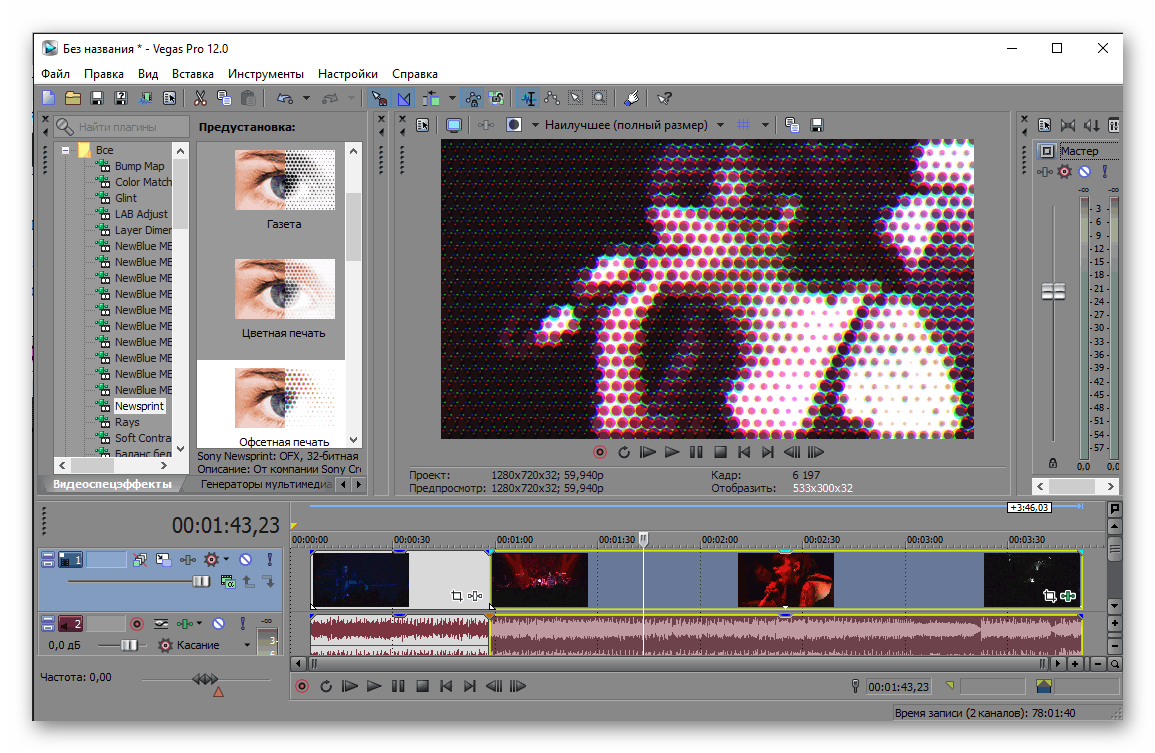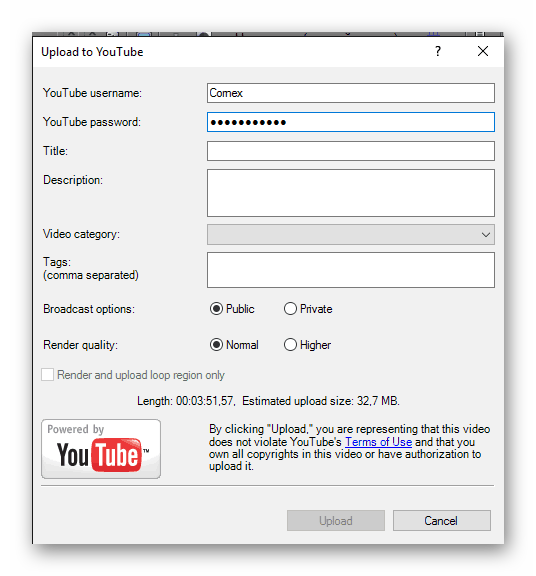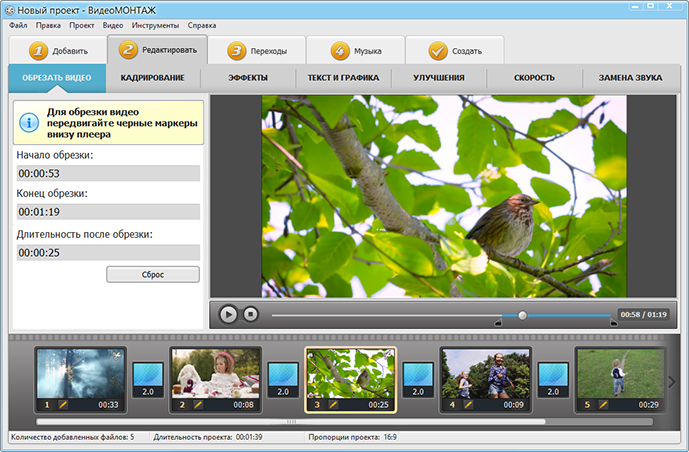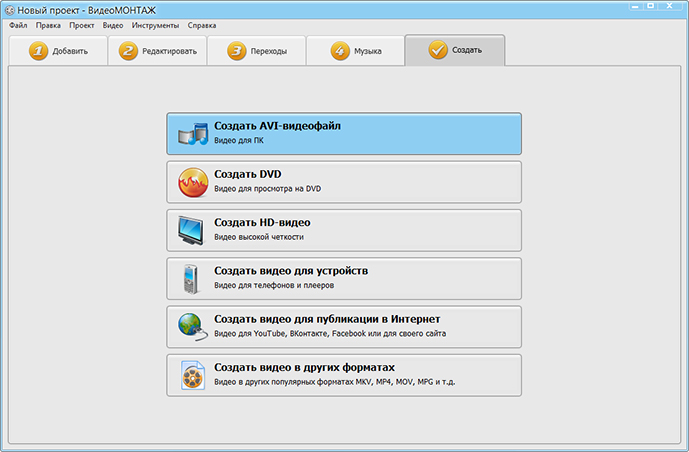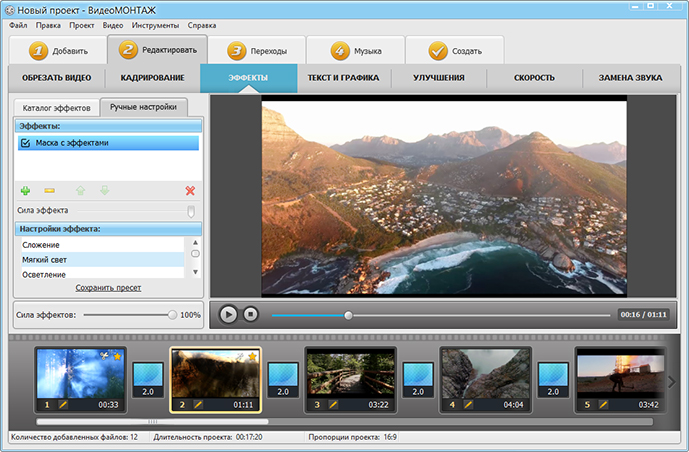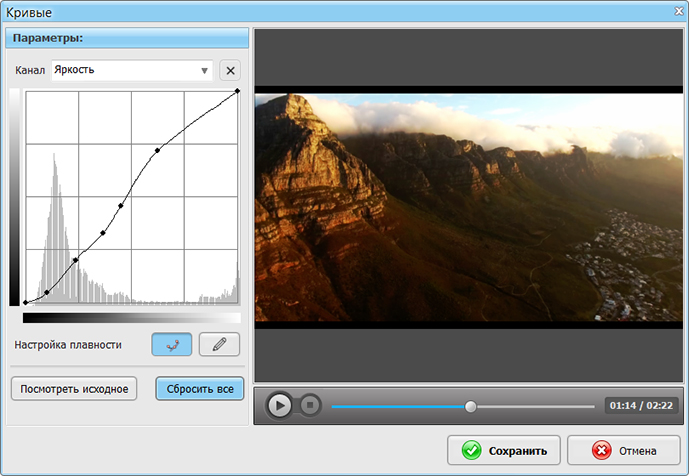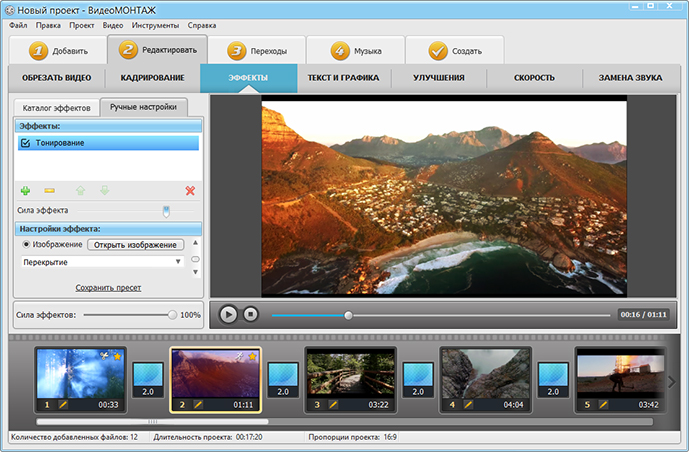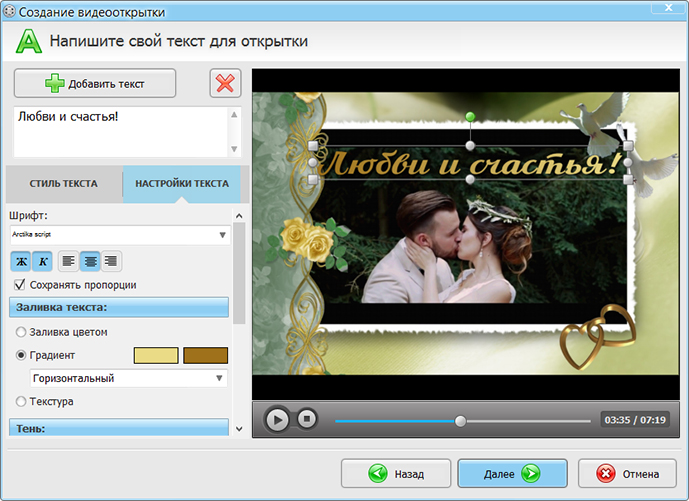Как монтировать видео на компьютере
Успех множества видеоблогеров на YouTube сделал монтаж роликов очень популярным занятием. Однако, добиться столь же впечатляющих достижений людям часто мешает незнание того, как монтировать видео на компьютере Windows 7, 8, 10 и других версий ОС.
Киностудия Windows Live – это функциональный, мощный и вместе с тем, очень простой инструмент, которому по плечу и создание мультфильмов, и монтаж видеороликов. С этой программой вы легко поднимете свои ролики на профессиональный уровень, пользуясь нашей пошаговой инструкцией.
Шаг 1. Установите Киностудию
Для того, чтобы установить программу, скачайте дистрибутив с нашего сайта. Его размер составляет всего 96 Мб, поэтому даже медленный Интернет не станет проблемой при загрузке файла. А у счастливых обладателей высокоскоростной оптики скачивание займёт меньше минуты. Установка Киностудии Windows Live возможна на Windows версий XP, Vista, 7, 8, 10.
Шаг 2. Создайте проект
Закончив установку программы, запустите её. В стартовом окне расположено меню, в котором можно начать работу над новым проектом с нуля, воспользоваться тематическими шаблонами для быстрого создания слайд-шоу или открыть ранее созданные проекты для редактирования.
Для монтажа воспользуйтесь пунктом «Новый проект» — кликнув на него, вы откроете основной редактор, где можно приступить непосредственно к созданию видеоролика из отдельных файлов.
Шаг 3. Подберите видео для монтажа
Перед тем, как монтировать видео на компьютере Windows 7, 8, 10 и др., необходимо подобрать подходящие файлы. Просмотрите все ролики, которые вы хотите соединить, и выберите те, которые отличаются наиболее высоким качеством. Перенесите их в отдельную папку, после чего откройте её в аналоге Киностудии Windows Live и добавьте файлы из неё на нижнюю панель, расположив их в хронологическом порядке.
Шаг 4. Добавьте титры и заставки
Практически у каждого ролика, который выкладывают на YouTube топовые видеоблогеры, есть заставки и титры. А значит, и начинающим будет полезно перенять это решение. Титры позволяют рассказать зрителям о том, что они увидят дальше, или сделать послесловие в конце. А заставки призваны заинтересовать людей и смотивировать их на дальнейший просмотр видео.
На вкладке «Добавить» в разделе «Титры» представлено несколько десятков заготовок, каждую из которых можно отредактировать, добавив на нижнюю панель и нажав иконку карандаша, которая находится справа от номера видео.
Раздел «Заставки» позволяет добавить в ролик один из десятков готовых шаблонов или сделать свой собственный во встроенном редакторе. Для того, чтобы открыть редактор шаблонов, нужно нажать кнопку «Создать» под панелью с шаблонами.
Шаг 5. Настройте переходы
Подобрать интересные переходы – значит сделать качественный монтаж видео. Кликните на вкладку «Переходы» в новой версии Киностудии Windows Live, и вы увидите огромный ассортимент переходных эффектов. Встроенная коллекция программы насчитывает сотни вариантов, каждый из которых хорош по-своему, и здесь вы обязательно найдёте подходящие переходы для ваших видео.
Шаг 6. Добавьте звук
На вкладке «Музыка» можно добавить озвучку. Программа позволяет работать сразу с двумя звуковыми дорожками – на одной можно разместить фоновую мелодию из встроенной коллекции или один из треков с вашего компьютера, а на второй – запись с микрофона. Настройка первой дорожки осуществляется в разделе «Музыка слайд-шоу», а для записи второй кликните на «Голосовые комментарии».
Шаг 7. Сохраните работу
Монтаж завершён, и теперь осталось лишь сохранить видеофайл. Перейдите на вкладку «Создать», чтобы выбрать один из трёх вариантов сохранения. Киностудия Windows Live для Windows позволяет записать стандартное видео, создать DVD или оптимизировать готовый ролик для публикации в Интернет.
Даже если у вас не всё получилось хорошо с первого раза, стоит попробовать ещё. Набирайтесь опыта, делитесь с друзьями результатами, и вы не заметите, как монтировать видео на компьютере станет для вас простым и интересным делом!
Создайте видео слайд-шоу
Загружается аналог программы Киностудия Windows Live.
Как монтировать видео на компьютере
Склейка фрагментов, добавление музыки, наложение эффектов и многие другие процессы в совокупности называются монтированием видео. Существует множество программ и онлайн-сервисов, с помощью которых осуществляется данная задача. Именно эти два способа мы и рассмотрим в данной статье.
Монтирование видео на компьютере
Видеомонтаж дело не сложное, главная проблема заключается в подборе подходящего софта или онлайн-сервиса. Сайты будут полезны тем, кому необходимо быстро отредактировать запись, а вот программы используются профессионалами и предоставляют пользователям более широкий функционал.
Способ 1: Онлайн-сервисы
Если вы занимаетесь любительским монтированием видео, то в скачивании специальных программ нет необходимости, практически тот же функционал предоставляют и различные сайты. Они имеют многодорожечный редактор, куда загружается видеозапись, музыка, добавляется текст и эффекты. Большая часть сервисов оснащена собственными библиотеками с шрифтами и видеоэффектами.
Процесс монтирования интуитивно понятен и прост, практически идентичен тому, что осуществлялся бы с помощью программы. Сайты позволяют сохранить готовый проект в разных форматах, применяя определенные настройки качества и расширения. Преимущество подобных сервисом перед софтом в том, что практически все из них бесплатны.
Способ 2: Программы
На рынке присутствует большое количество продуктов от известных и не очень компаний. Каждый представитель подобного софта старается выделиться чем-то особенным, и нацеливаются на различную аудиторию. Кто-то делает акцент на простом интерфейсе и удобстве пользования, а кто-то добавляет огромное количество функций, встроенных библиотек и инструментов. Мы возьмем за пример Sony Vegas Pro. Данная программа легко осваивается новичками и активно используется профессионалами.
- Для начала необходимо загрузить видео, нарезать его на фрагменты и расположить их в таком порядке на таймлайне, как необходимо вам. Доступна загрузка сразу нескольких записей в разные дорожки, это упростит процесс склейки.
Добавьте видеоэффекты. Не обязательно использовать самые яркие эффекты, достаточно воспользоваться встроенной библиотекой, в ней находится все, что только подчеркнет и выделит картинку.
Остается только добавить аудиозаписи. Для них выделена отдельная дорожка в редакторе, где вы сразу можете настроить громкость воспроизведения, обрезать музыку или нарезать ее на фрагменты.
На этом процесс монтирования окончен. Нужно только сохранить проект в одном из поддерживаемых форматов, применяя собственные настройки. Кроме этого доступна мгновенная загрузка видео на YouTube, это позволяет сэкономить немного времени.
Единственным значительным недостатком Sony Vegas Pro является платное распространение. Если вы не готовы тратить деньги на покупку данной программы, но сделать монтирование нужно, тогда рекомендуем ознакомиться с инструкциями по работе в бесплатном редакторе.
Сони Вегас — не единственная популярная программа, которая пользуется популярностью. Существует другой софт от узнаваемых компаний. Каждый представитель предлагает уникальный набор функций и инструментов. Инструкции по использованию некоторых из них есть у нас на сайте.
В этой статье мы подробно рассмотрели два способа, с помощью которых осуществляется монтирование видео на компьютере. Каждый из них имеет свои преимущества и недостатки, а также позволяет совершать редактирование на разном уровне, а значит, что любой пользователь сможет подобрать идеальный для себя вариант – любительский монтаж или сложный профессиональный.
Простой видеоредактор для Windows 7
Нужно создать клип или видеооткрытку? Нет ничего проще, если у вас есть программа «ВидеоМОНТАЖ»! Это не просто видеоредактор для Windows, а целый «комбайн», позволяющий создавать с нуля любые проекты.
Главные преимущества софта – интуитивно понятный интерфейс и разнообразие возможностей. Вы сможете улучшать видеоролики буквально одним нажатием кнопки! Читайте статью и узнайте о редакторе больше.
Из этой статьи вы узнаете:
Нарезка и обрезка файлов
Наиболее востребованные функции на первоначальном этапе подготовки отснятого материала перед монтажом. Необходимо убрать лишние части, или, может, выделить наиболее красивые и увлекательные фрагменты? Именно в этом случае и необходимо задействовать функцию нарезки.
«Нарезка видео» представлена отдельным пунктом меню – доступ к ней, как к одной из важных функций, осуществляется легко – вы найдёте эту опцию сразу в стартовом окне.
А вот если необходимо удалить или, наоборот, оставить всего один эпизод, можно воспользоваться функцией «Обрезка видео». Для этого нажмите «Новый проект» в стартовом окне, перетащите видеофайл на шкалу слайдов и перейдите в раздел «Редактировать».
Обрезайте лишние сцены в видео за пару щелчков мыши!
Ищете универсальный видеоредактор для Windows 7? Установите программу «ВидеоМОНТАЖ»!
Отлично работает на Windows 10, 8, 7, XP
Улучшения и полезный функционал
Эта функция в «ВидеоМОНТАЖЕ» работает по тому же принципу, что и в любом простейшем фоторедакторе. Корректируйте композицию видеоролика, удаляя из кадра лишние объекты, и оставляя только то, что необходимо по замыслу.
Во внутренней библиотеке приложения имеется ряд готовых шаблонов, которые устанавливаются в промежутки между файлами простым перетаскиваем мышью. Добавьте такую анимацию в проект, видео моментально станет лучше.
Подобно настоящим кинофильмам, вы сможете начинать свои проекты со стильных заставок. Пользуйтесь заготовками из коллекции или создавайте свой дизайн. В составе пакета вы найдете множество шрифтов и готовых стилей.
Встроенный в программу каталог фильтров и тонировок позволяет визуально полностью изменить картинку. Работайте с цветовой гаммой ролика! Добавляйте холодных или теплых оттенков, сделайте винтажные стилизации или включите имитацию пленки.
Выберите разные варианты анимации для каждой пары отрывков или установите одинаковые переходы для всего материала. Не хочется просматривать все шаблоны и тратить много времени на выбор анимации? Воспользуйтесь опцией автоматического подбора переходов.
В пару кликов вы сможете ускорить или замедлить воспроизведение дорожки. Эта функция хорошо подходит для того, чтобы акцентировать внимание на определенном эпизоде или, наоборот, быстрее показать какой-либо слишком долгий процесс.
Хотите обрабатывать видео за пару кликов мыши? Воспользуйтесь программой «ВидеоМОНТАЖ»!
Отлично работает на Windows 10, 8, 7, XP
Еще больше возможностей для создания видео
Как и видеоредактор Windows Movie Maker, «ВидеоМОНТАЖ» поддерживает добавление фрагментов и простым перетаскиванием на монтажный стол при помощи мыши. Программа автоматически установит один и тот же переход между частями, вы сможете изменить его, выбрав другой вариант из каталога.
После размещения и упорядочивания файлов, софт произведет «сборку» частей в целый фильм в соответствии с параметрами, которые вы укажите на выходе. Вы сами выбираете формат будущего файла. В качестве «дефолтного» варианта приложение предлагает сохранять клип в AVI, что дает возможность проиграть его практически на любом устройстве. При необходимости, можно задать расширение – MKV, MP4, MPG, MOV.
Дополнительно «ВидеоМОНТАЖ» даёт возможность:
- создать полноценный DVD с автозапуском и меню;
- использовать шаблоны для конвертации в формат, предназначенный для проигрывания на мобильных устройствах (телефоны, плееры);
- использовать настройки для сохранения ролика в формате, который требуют популярные хостинги (для загрузки на YouTube, Вконтакте, RuTube и подобные).
Сохраняйте готовое видео удобным способом!
Кстати, программа умеет самостоятельно выгружать медиафайлы в YouTube аккаунт пользователя, для этого достаточно всего лишь указать логин и пароль для входа.
Все еще ищете какой скачать видеоредактор для Windows 7? Посмотрите на другие возможности программы!
«ВидеоМОНТАЖ» работает не только в автоматическом режиме, используя готовые настройки, но и в ручном, позволяя тонко настраивать параметры обработки под индивидуальные требования пользователя.
Перейдите во вкладку «Ручные настройки» в разделе «Эффекты» – и вы сможете:
- изменить общий цветовой тон картинки;
- добавить засветку, блики, виньетки;
- скорректировать цветовую гамму при помощи кривых или уровней.
Применяйте к видео эффекты
Чтобы улучшить качество картинки обычно повышают контрастность и насыщенность. Для этого в программе необходимо перейти в режим ручных настроек и в появившемся окне нажать на значок «+». Добавьте нужный фильтр (в данном случае «Яркость, контраст и насыщенность»), после чего в нижней части окна отрегулируйте параметры с помощью ползунков – все изменения применяются в режиме реального времени.
Улучшайте качество видео своими руками
Чтобы создать эффект заката или дымки, примените тонирование – полное окрашивание кадра в определенный цвет. Программа использует сплошное или градиентное окрашивание. Комбинируя эту настройку с наложением текстур можно получить неоднозначную и весьма интересную картинку на выходе.
Создайте атмосферный эффект тонирования
Эффекты спрея, гравюры, рельефа и другие из огромного списка позволяют стилизовать изображение так, как задумывает режиссер, а их комбинации между собой и возможность ручной настройки открывают возможность экспериментировать при создании фильма.
Еще одна интересная возможность – создание видеооткрыток. Функция, которую обычно не включают другие видеоредакторы для Windows 7. Для создания открыток существует целая галерея готовых шаблонов на любой вкус – детские, романтические, универсальные и т.д. Вам необходимо лишь выбрать и отредактировать медиафайл, который ляжет в основу поздравления. Помимо видео можно добавить любой текст или музыкальное сопровождение, после чего сохранить готовую открытку в необходимом формате.
Смонтируйте качественную видеооткрытку
Как видно, «ВидеоМОНТАЖ» – практически идеальный видеоредактор Windows 7 как для тех, кто только осваивает искусство видеомонтажа, так и для опытных пользователей. В заключение хочется отметить, что приложение поддерживает работу с большинством видео- и аудиоформатов. Помимо широкого функционала, ее явные преимущества перед аналогами – полная локализация (русский язык по умолчанию) и легкий интерфейс, возможность потестировать возможности в триал-версии, а также поддержка версии XP.
Отзывы пользователей о «ВидеоМОНТАЖ»
Общая оценка пользователей программы «ВидеоМОНТАЖ» 4.9 из 5.0 на основе 2779 отзывов
Технические детали
| Версия | 9.15 |
| Размер файла | 159 Mb |
| Язык интерфейса | Русский |
| Стоимость | Купить за 990 Р |
| ОС Windows: | XP, Vista, 7, 8, 10 |
| Процессор: | от 1 ГГц, (Intel, AMD) |
| Оперативная память: | от 256 Mb |
| Жесткий диск: | от 500 Mb и выше |
«ВидеоМОНТАЖ» – идеальный помощник при обработке и создании видео, какие бы требования к не предъявлялись. Вы еще сомневаетесь, что это правда? Скачайте видеоредактор виндовс совершенно бесплатно и попробуйте! Лучше один раз увидеть, чем сто раз прочитать!
Смонтируйте свое первое видео прямо сейчас Установите программу «ВидеоМОНТАЖ» на компьютер!
Отлично работает на Windows 10, 8, 7, XP
© AMS Software 2020. ВидеоМОНТАЖ — удобный редактор видео на русском языке